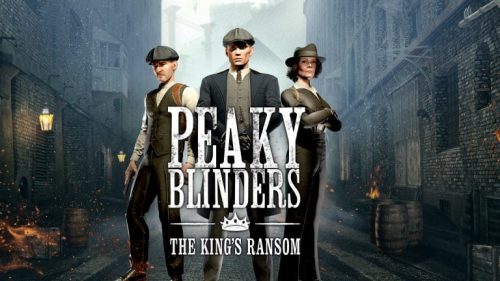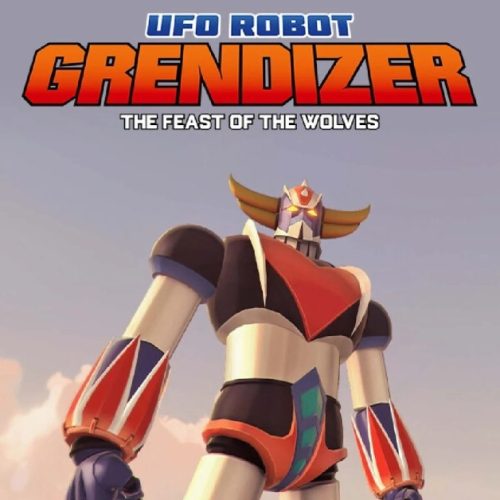Выход из безопасного режима PS4
Безопасный режим PS4 предоставляет ряд опций для устранения неполадок и обслуживания системы. Чтобы выйти из безопасного режима и перевести PS4 в обычный режим, выполните следующие действия:
- Перезагрузите PS4: Эта опция позволяет вывести PS4 из безопасного режима и перезагрузить систему в обычном режиме.
- Изменить разрешение: Вы можете изменить разрешение экрана PS4, если возникли проблемы с отображением.
- Обновите системное программное обеспечение: Убедитесь, что ваша PS4 использует самое последнее системное программное обеспечение.
- Восстановить настройки по умолчанию: Сбросьте настройки PS4 до заводских, чтобы устранить возможные проблемы с конфигурацией.
- Восстановить базу данных: Эта опция восстанавливает поврежденные данные на PS4, не удаляя их.
- Инициализируйте PS4: Эта опция удаляет все данные с PS4 и переустанавливает системное программное обеспечение. Все данные, включая игры и сохраненные файлы, будут потеряны.
- Инициализируйте PS4 (переустановите системное программное обеспечение): Эта опция аналогична предыдущей, но позволяет сохранить некоторые данные, такие как трофеи и настройки учетной записи.
- Установите режим HDCP: Эта опция включает или отключает протокол защиты авторских прав с высокой пропускной способностью (HDCP), который используется для предотвращения несанкционированного копирования контента.
Совет: Перед выполнением любых действий в безопасном режиме рекомендуется создать резервную копию важных данных, так как некоторые опции могут привести к потере данных.
Как вывести PlayStation 4 из безопасного режима?
Как выйти из безопасного режима на PlayStation 4 Для выхода из безопасного режима на PlayStation 4 выполните следующие действия: Включение системы Существует два способа включить систему PS4: * Нажмите кнопку питания на консоли. * Нажмите кнопку PS на сопряженном контроллере. Советы: * Если после включения консоль по-прежнему находится в безопасном режиме, попробуйте перезагрузить ее, выключив и снова включив. * Если проблема не устранена, возможно, потребуется выполнить сброс настроек или переустановить системное программное обеспечение. * Для получения дополнительной информации и устранения неполадок обратитесь к официальному руководству пользователя PlayStation 4.
Почему моя PS4 перешла в безопасный режим?
Если консоль PS4 по-прежнему не загружается в безопасный режим, выполните следующие действия:
- Полностью выключите консоль, удерживая кнопку питания до тех пор, пока индикатор питания не перестанет мигать.
- Отсоедините кабель питания и оставьте консоль на 20 минут, чтобы разрядить конденсаторы.
Дополнительная информация:
* Перед выполнением вышеуказанных действий убедитесь, что вы создали резервную копию важных данных на внешнем жестком диске или в облачном хранилище. * Если проблема не устранена, возможно, потребуется выполнить инициализацию системы. Однако это приведет к удалению всех данных с консоли. * Для получения дополнительной поддержки обратитесь в службу технической поддержки Sony PlayStation.
Безопасный режим удалит все PS4?
Если безопасный режим не запускается, проверьте следующее:
- Замените шнур питания.
- Проверьте кабель HDMI на наличие повреждений или неисправностей.
Как загрузить PS4 Slim в БЕЗОПАСНЫЙ РЕЖИМ
Загрузка PS4 Slim в БЕЗОПАСНЫЙ РЕЖИМ является рискованной операцией, поскольку она может привести к полной потере данных. Однако, если у вас возникли серьезные проблемы с консолью, это может быть единственным вариантом.
При входе в БЕЗОПАСНЫЙ РЕЖИМ прошивка PS4 будет удалена, и консоль вернется к заводским настройкам. Имейте в виду, что для подключения PS4 Pro к телевизору 4K требуется поддержка HDCP 2.2, иначе вы не сможете отображать контент 4K.
Как узнать, что ваша PS4 сломана?
Диагностика неисправностей PS4
Для определения неполадок в работе PS4 следует обратить внимание на индикатор на боковой панели консоли.
- Мигающий синий свет:
- При загрузке PS4 светодиодный индикатор должен кратковременно мигать синим, а затем переключиться на белый.
- Если консоль неисправна, синий свет будет непрерывно мигать, не становясь белым.
- В этом случае PS4 может внезапно выключиться без видимых причин.
Что такое синий свет смерти на PS4?
Синий свет смерти на PS4 может сигнализировать о повреждении или неисправности кабелей питания или HDMI. Ниже приведены шаги для проверки этого предположения:
- Нажмите и удерживайте кнопку питания, пока PS4 не подаст двойной звуковой сигнал и не выключится.
- Отсоедините все кабели PS4, включая кабель питания и кабель HDMI.
После отсоединения кабелей выполните следующие действия:
- Проверьте кабели на наличие повреждений или перегибов.
- Попробуйте использовать другие кабели, если таковые имеются.
- Подключите PS4 к другому источнику питания или HDMI-порту.
- Включите PS4 и проверьте, сохраняется ли проблема.
Если проблема сохраняется, возможно, возникли другие неполадки с PS4. Рекомендуется обратиться в службу поддержки PlayStation для дальнейшей диагностики и ремонта.
Могу ли я вернуть свою PS4 на основную?
Для активации вашей консоли PS4 в качестве основной для вашей учетной записи выполните следующие шаги:
- Перейдите в Настройки > Управление учетной записью > Активировать как основную PlayStation 4.
- Выберите Активировать.
Обратите внимание:
- Каждый игрок может активировать только одну консоль PS4 в качестве основной для своей учетной записи.
- Активация основной консоли PS4 позволяет вам получать доступ к играм и приложениям, приобретенным на вашу учетную запись, без необходимости входа в систему.
- Вы можете деактивировать свою текущую основную консоль PS4 в любое время, выполнив те же шаги и выбрав Деактивировать.
Как мне сменить поколение PS4 на следующее поколение?
Переход к следующему поколению Вам нужно перейти на страницу игры в PlayStation Network и выбрать обновление до версии для PS5. Это позволит загрузить дополнительные данные, необходимые для функций следующего поколения. Если у вас PS5, убедитесь, что вы играете в самую лучшую версию своих игр.
Как сменить версию PS4?
Смена версии игры PS4 Для переключения между версиями PS4 и PS5 на консоли PlayStation®5 выполните следующие действия: * На главном экране игр перейдите в библиотеку игр. * Выберите игру и нажмите кнопку X. * На экране нажмите кнопку [… (три точки)], чтобы открыть параметры. * Выберите версию игры, которую вы хотите загрузить или играть. Дополнительная информация: * Убедитесь, что у вас есть подписка PlayStation Plus, если вы хотите играть в сетевую версию игры. * Если у вас есть дисковая версия игры, вам может потребоваться вставить диск в консоль, чтобы играть в определенные версии. * Некоторые игры могут иметь эксклюзивные функции или улучшения в определенных версиях. Проверьте описание игры, чтобы узнать больше о различиях между версиями.
Означает ли нынешнее поколение PS4?
Текущее поколение означает PS4/Xbox One. Следующее поколение — это PS5/Xbox Series X. Во всяком случае, именно так его описывают большинство СМИ. Gen 8 = Ps4, xbone и их профессиональные версии Gen 9 = Ps5 и консоли серии.
PS4 — это текущее поколение или новое поколение?
Принято считать, что текущим поколением консолей являются те, которые находятся на рынке и активно поддерживаются разработчиками игр. С выходом новых моделей предыдущие поколения постепенно переходят в статус устаревших.
Несмотря на то, что PS4 была выпущена в 2013 году, она по-прежнему пользуется большой популярностью среди игроков. Это связано с тем, что большинство геймеров по-прежнему владеют этой консолью, а также с тем, что для нее продолжают выпускаться новые игры.
Высокая стоимость консолей следующего поколения объясняется несколькими факторами:
- Усовершенствованные технологии: Новые консоли оснащены более мощными процессорами, графическими процессорами и памятью, что обеспечивает улучшенную производительность и графику в играх.
- Улучшенная функциональность: Консоли следующего поколения предлагают дополнительные функции, такие как трассировка лучей, поддержка виртуальной реальности и потоковая передача в 4K, что повышает стоимость их производства.
- Эксклюзивные игры: Разработчики игр создают эксклюзивные игры для консолей следующего поколения, что повышает их ценность и спрос.
- Ограниченный спрос: В первые месяцы после выпуска консолей следующего поколения их предложение ограничено, что приводит к более высоким ценам.
Существуют ли разные поколения PS4?
Sony выпустила на рынок три поколения игровой консоли PlayStation 4 (PS4):
- Стандартная PS4 (2013 г.)
- PS4 Slim (2016 г.) – более тонкая и легкая версия стандартной PS4 с улучшенным энергопотреблением.
- PS4 Pro (2016 г.) – высокопроизводительная версия PS4 с поддержкой разрешения 4K, HDR и улучшенной графикой.
Каждая версия консоли имеет свои особенности и преимущества. Стандартная PS4 является базовой моделью, в то время как PS4 Slim предлагает более компактный дизайн и повышенную энергоэффективность. PS4 Pro обеспечивает улучшенный игровой опыт с более высокой частотой кадров, более четкой графикой и поддержкой разрешения 4K.
Что дает смена основной PS4?
Активация основной PS4 открывает эксклюзивные преимущества:
- Доступ к играм и приложениям: Пользователи вашей основной системы могут наслаждаться всеми приобретенными вами играми и приложениями из PlayStation™Store.
- Подписка PlayStation®Plus: Пользователи могут использовать все преимущества подписки PlayStation®Plus, включая онлайн-мультиплеер и эксклюзивные скидки.
Как мне изменить вторую консоль на основную?
Выполните следующие действия: на второй консоли Nintendo Switch свяжите свою учетную запись Nintendo с новой или существующей учетной записью пользователя. Используйте свою учетную запись Nintendo для доступа к Nintendo eShop на второй консоли. Консоль автоматически станет основной для вашей учетной записи Nintendo.
Как мне сделать PS4 основной и дополнительной?
Сделайте свою PS4 основной или дополнительной
Чтобы сделать вашу PS4 основной, перейдите в Настройки > Управление учетной записью > Активировать как основную PS4. Таким образом, ваша PS4 станет основной для вашей учетной записи PSN, а другие системы будут деактивированы.
Какого цвета должен быть световой индикатор моей PS4?
Консоль включена и работает нормально. Некоторым этот свет может показаться желтым или янтарным. Через несколько секунд индикатор консоли должен загореться оранжевым светом. Режим покоя — это состояние с низким энергопотреблением, когда консоль может заряжать контроллеры, загружать и устанавливать контент.
Что такое красный свет на PS4?
Индикатор питания PS4, изменивший цвет с синего на мигающий красный, указывает на перегрев консоли.
В такой ситуации необходимо выполнить следующие действия:
- Выключить консоль и дать ей отдохнуть.
- После того, как консоль остынет, снова включить ее.
Рекомендуется размещать консоль в хорошо проветриваемом месте, обеспечивая достаточный приток воздуха для охлаждения.
Почему на моей PS4 черный экран?
Эта проблема, скорее всего, возникнет, когда вы подключаете PS4 к новому телевизору или дисплею, который отличается от дисплея, который вы использовали при настройке PS4. Настройки дисплея вашей PS4 могут быть несовместимы с существующим дисплеем, поэтому вам следует изменить его видеовыход в безопасном режиме.
Может ли пыль повредить PS4?
Даже если вы фанат чистоты, ваша PlayStation 4, скорее всего, будет притягивать пыль, что может привести к ее перегреву и повреждению. Использование сжатого воздуха и сухой ткани для очистки внешней поверхности по мере необходимости поможет предотвратить это.
Каковы наиболее распространенные проблемы с PS4?
Наиболее распространенные проблемы с PS4
- Перегрев: обеспечьте достаточную циркуляцию воздуха и очистите вентилятор от пыли.
- Проблемы с дисками: убедитесь, что диск совместим, не поврежден и не поцарапан.
- Отсутствие звука: проверьте соединения, настройки звука на телевизоре и убедитесь, что разъемы не ослабли.
- Проблемы с подключением к телевизору: проверьте, что HDMI-кабель подключен к правильному порту на телевизоре.
Каковы распространенные неисправности PS4?
Распространенные неисправности PlayStation 4 (PS4)
Владельцы PS4 могут столкнуться с различными техническими проблемами, среди которых наиболее распространенными являются:
- Мигание индикаторов: это может указывать на перегрев, неисправность блока питания или другие внутренние проблемы.
- Перегрев: PS4 может перегреваться при интенсивном использовании или из-за недостаточной вентиляции.
- Повреждение или износ портов HDMI и USB: постоянное подключение и отключение кабелей может привести к ослаблению или повреждению портов.
- Неисправность жестких дисков: жесткие диски в PS4 могут выйти из строя из-за износа, перегрева или повреждения данных.
Дополнительная полезная информация:
* Для решения проблемы с мигающими индикаторами может потребоваться очистка консоли от пыли, замена блока питания или ремонт внутренних компонентов. * Перегрев можно предотвратить, обеспечив достаточную вентиляцию и избегая длительных игровых сессий в жарких условиях. * Повреждение портов HDMI и USB можно минимизировать, аккуратно вставляя и вынимая кабели. * Неисправность жесткого диска может привести к потере данных, поэтому рекомендуется регулярно создавать резервные копии игровых сохранений и важных файлов.
Какая PS4 лучше?
Сравнение PS4 Pro и PS4 Slim: Качество изображения
Одним из основных преимуществ PS4 Pro по сравнению со Slim является поддержка 4K.
Благодаря в два раза большей вычислительной мощности, чем у Slim, Pro способна запускать как новые, так и старые игры в разрешении 4K. Это обеспечивает значительно более реалистичное и детализированное изображение.
В сочетании с HDR-совместимым дисплеем PS4 Pro обеспечивает еще более глубокие цвета и более широкий динамический диапазон, что еще больше улучшает качество изображения.
- Преимущества PS4 Pro:
- Поддержка 4K
- Более высокая вычислительная мощность
- HDR-совместимость
Для тех, кто ищет максимальное качество изображения в своих играх, PS4 Pro является предпочтительным выбором.
Как долго прослужит PS4?
В среднем PS4 может прослужить как минимум 5 лет. Однако в некоторых случаях все может быть иначе. Чтобы ваша PS4 прослужила дольше, вам необходимо заботиться о ней в повседневной жизни. В следующем материале вы можете получить несколько советов, которые помогут продлить срок службы PS4.